Sommige, niet alle, slimme aanhalingstekens vervangen in een Word 2013-document

Word bevat een instelling waarmee u automatisch rechte aanhalingstekens kunt converteren naar slimme aanhalingstekens of speciaal gebogen aanhalingstekens, terwijl u type. Het kan echter voorkomen dat u soms rechte aanhalingstekens nodig hebt en mogelijk moet u sommige aanhalingstekens in uw document converteren.
GERELATEERD: Citaten automatisch converteren naar slimme aanhalingstekens in Word 2013
Er kunnen verschillende zijn redenen waarom u slimme aanhalingstekens moet converteren naar rechte aanhalingstekens, maar we zullen u een eenvoudige manier laten zien om de aanhalingstekens te converteren met de functie "Zoeken en vervangen".
Voordat u "Zoeken en vervangen" gebruikt om sommige van de quotes te vervangen de slimme aanhalingstekens in uw document naar rechte aanhalingstekens, moet u de instelling uitschakelen die automatisch rechte aanhalingstekens omzet in slimme aanhalingstekens. We hebben u eerder laten zien hoe u de instelling kunt inschakelen. Volg gewoon die procedure om toegang te krijgen tot de instelling en uit te schakelen.
Als de instelling is uitgeschakeld, drukt u op "Ctrl + H" om het dialoogvenster "Zoeken en vervangen" te openen.
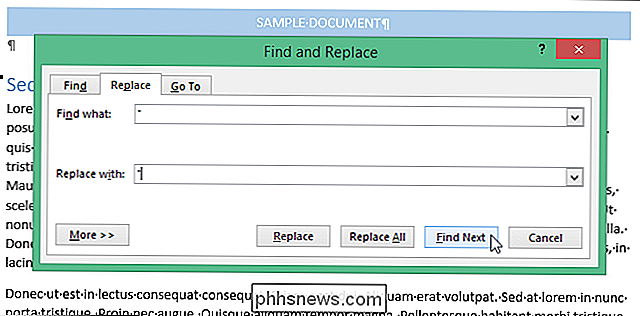
Voer een citaat in zowel de "Vind wat "bewerk vak en de" Vervangen door "en klik op" Vervangen ". Het eerste citaat is gevonden. Als het een slim citaat is, klikt u op 'Vervangen' om het te vervangen door een rechte aanhalingsteken.
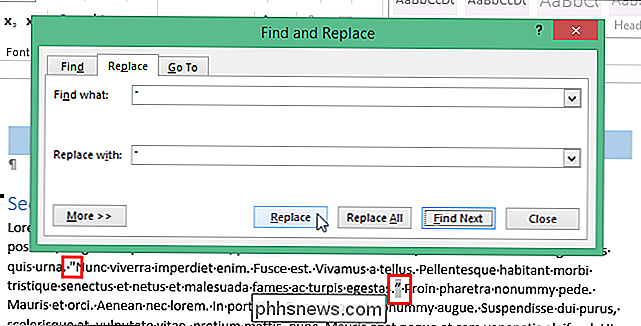
U kunt deze procedure ook gebruiken om slimme apostroffen te zoeken en te vervangen door rechte apostroffen.
OPMERKING: als u een zoekopdracht uitvoert met jokertekens ingeschakeld, moet u de codes voor de slimme codes gebruiken om ze te vinden. Een gewone zoekopdracht maakt geen onderscheid tussen rechte en slimme aanhalingstekens, maar een zoekopdracht met jokertekens wel. Als de jokertekeninstelling is ingeschakeld, moet u de "Alt" -toets ingedrukt houden en het numerieke toetsenbord gebruiken om de juiste code in het bewerkingsvak "Zoeken naar" in te voeren voor het slimme citaat-teken dat u wilt zoeken: "0145" (openings-apostrof ), "0146" (afsluitende apostrof), "0147" (openingsindeling), of "0148" (slotopmerking). In het invoervak "Vervangen door" kunt u gewoon een aanhalingsteken of apostrof typen, zolang de instelling voor Slimme aanhalingstekens is uitgeschakeld.
Als u normaal typt terwijl Slimme aanhalingstekens zijn ingeschakeld, moet u de instelling voor Slimme aanhalingstekens inschakelen nogmaals als je klaar bent met de vervangingen.

Hoe schaduw toe te voegen aan tabelcellen in Word
Als u een tabel met veel rijen en kolommen hebt, kan het moeilijk zijn om deze te lezen. Het toevoegen van schaduw aan de tabel kan het lezen van de gegevens in onze tabel eenvoudiger maken. U kunt bijvoorbeeld schaduwen toevoegen aan elke andere rij en / of kolom met een kleur of patroon. OPMERKING: we hebben Word 2013 gebruikt om deze functie te illustreren.

Tekst groter en beter leesbaar maken op iPhone of iPad
Apple blijft mobiele apparaten produceren met een ongelooflijke schermresolutie en helderheid. Retina-display wel of niet, zelfs als tekst op het scherm scherp genoeg is om tegen afdrukken te concurreren, maakt het weinig uit of je het niet kunt lezen. Super uiterst kleine schermtekst is tegenwoordig een rage.



